Il Prompt dei comandi funge da potente interprete della riga di comando in Windows 10, consentendo agli utenti di eseguire una miriade di attività tramite un’interfaccia della riga di comando. La sua utilità spazia dall’esecuzione di comandi diagnostici alla gestione dei file di sistema, rendendolo uno strumento essenziale per la risoluzione dei problemi e la riparazione del sistema.
In alcuni scenari, specialmente durante i processi di manutenzione o ripristino, potrebbe essere necessario accedere al Prompt dei comandi direttamente a livello di avvio. Di seguito, descriviamo due tecniche efficaci per aprire il Prompt dei comandi durante l’avvio in Windows 10.
1. Avvio del prompt dei comandi durante l’installazione di Windows
Accedere al Prompt dei comandi dalla schermata di installazione di Windows può essere cruciale per le riparazioni o la gestione del disco. Ecco come puoi farlo:
-
Per prima cosa avvia il computer utilizzando il supporto di installazione di Windows (USB o DVD).
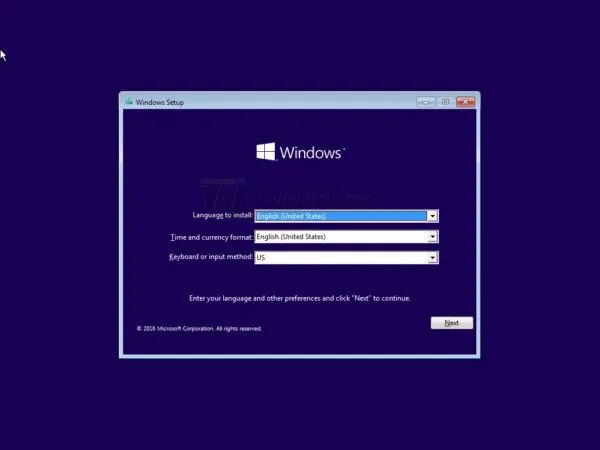
- Una volta nella schermata di installazione, premere contemporaneamente i tasti Maiusc + F10 per avviare il Prompt dei comandi.
-
Apparirà una finestra del prompt dei comandi che consentirà di accedere alle funzioni della riga di comando.
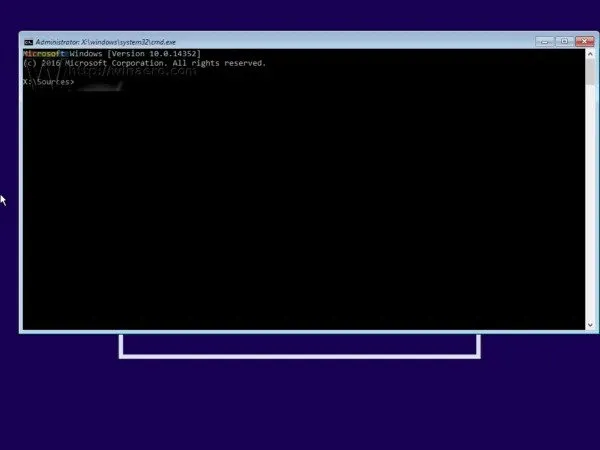
Ora puoi utilizzare il Prompt dei comandi per eseguire comandi come la formattazione del disco rigido o la conversione di un tipo di partizione. Questo metodo è altamente efficace per gli utenti che necessitano di un accesso immediato alla riga di comando durante l’installazione.
2. Accesso al prompt dei comandi tramite le opzioni di avvio avanzate
Per gli utenti di Windows 10, puoi anche accedere al Prompt dei comandi utilizzando le opzioni di avvio avanzate, che sono particolarmente utili se il tuo sistema non si avvia normalmente. Segui i passaggi sottostanti:
- Aprire il menu Start e selezionare l’ opzione Arresta il sistema .
-
Tenere premuto il tasto Maiusc e fare clic su Riavvia .
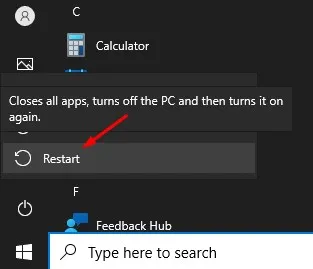
- Dopo il riavvio del sistema, verrà visualizzata la schermata Opzioni di avvio avanzate .
-
Fare clic su Risoluzione dei problemi per accedere alle opzioni di riparazione del sistema.
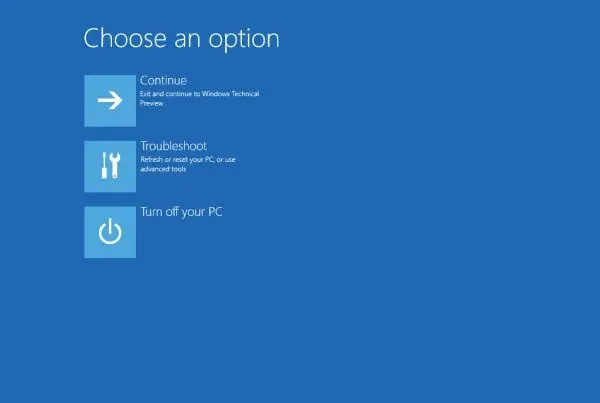
-
Nella schermata Risoluzione dei problemi, seleziona Opzioni avanzate per impostazioni aggiuntive.
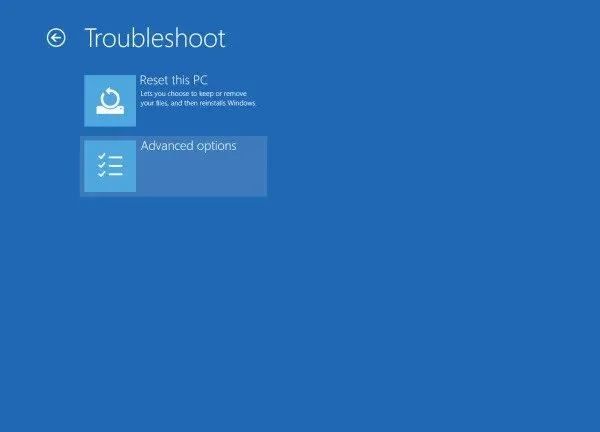
-
Infine, fare clic su Prompt dei comandi per aprire l’interfaccia della riga di comando.
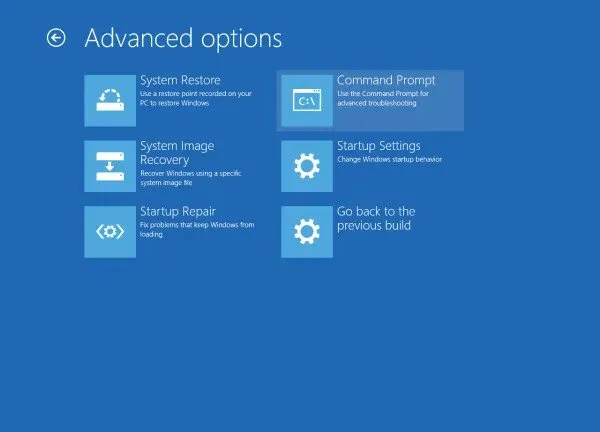
Utilizzando queste opzioni di avvio avanzate, puoi eseguire il prompt dei comandi dall’avvio in modo pratico, abilitando funzionalità avanzate di risoluzione dei problemi per l’installazione di Windows 10.
In conclusione, questi metodi forniscono un modo semplificato per aprire il Prompt dei comandi all’avvio. Che si tratti di formattare unità o eseguire controlli di sistema, eseguire comandi durante l’avvio può essere un punto di svolta per superare gli errori di sistema.
Se hai trovato utile questa guida, non esitare a condividerla con altri! Se hai domande o ulteriori dubbi, sentiti libero di contattarci nella sezione commenti qui sotto.
Ulteriori approfondimenti
1. Quali comandi posso eseguire dal prompt dei comandi all’avvio?
Quando apri il Prompt dei comandi durante l’avvio, alcuni comandi utili includono sfc /scannowper i controlli dei file di sistema, chkdskper i controlli del disco e comandi di gestione delle partizioni come diskpart. Assicurati di ricercare i comandi specifici di cui hai bisogno in base ai tuoi requisiti di risoluzione dei problemi.
2. Posso usare il prompt dei comandi senza il supporto di installazione di Windows?
Sì, puoi accedere al Prompt dei comandi senza supporto di installazione se riesci ancora ad avviare Windows; usa le opzioni di avvio avanzate tenendo premuto Maiusc durante il riavvio. Tuttavia, se Windows non funziona affatto, potrebbe essere necessario un supporto di installazione.
3. Cosa succede se il Prompt dei comandi non si apre?
Se il prompt dei comandi non si apre all’avvio, potrebbe indicare problemi di sistema più profondi. Prendi in considerazione l’esecuzione delle opzioni di ripristino di Windows o la diagnosi di problemi hardware. Anche la revisione delle impostazioni del BIOS può aiutare a garantire configurazioni di avvio corrette.
Lascia un commento